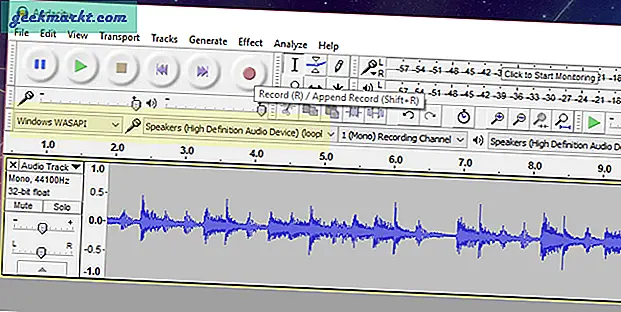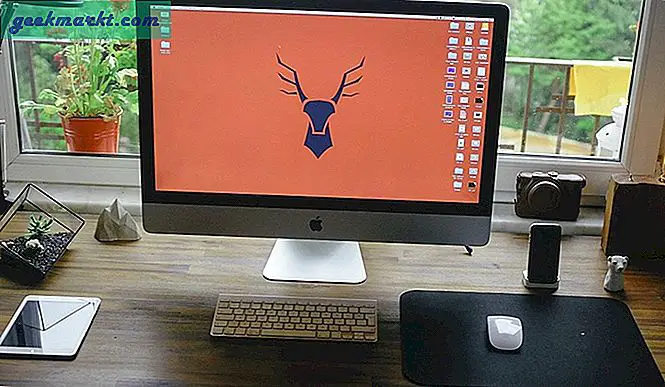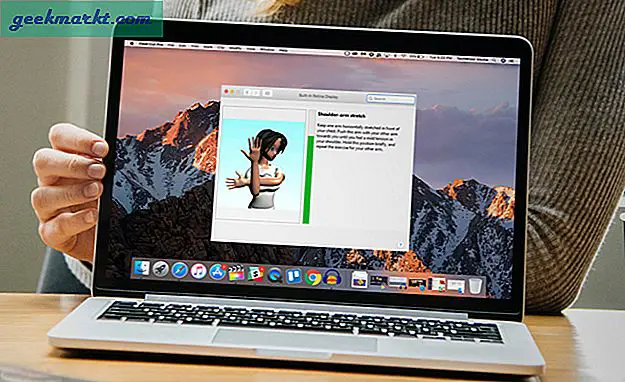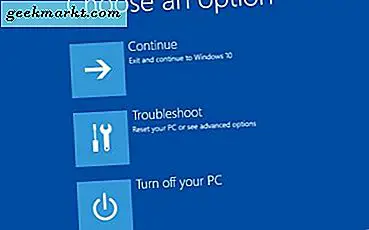Oavsett om du är student eller kontorsanställd eller frilansare är chansen att du har stött på PDF-dokument minst en gång. De är lätta att skapa, redigera, använd eller läsaoch dela. Det är därför de är så populära. Ibland måste du kombinera flera PDF-filer till en för bekvämlighets- eller bärbarhetsskull. Hur gör man det?
Kombinera flera PDF-filer till en
Det finns ingen brist på webbappar som hjälper dig att kombinera flera PDF-filer till en, men det finns några saker att tänka på här. Eftersom PDF-filer kan innehålla känslig information behöver du en app som kan slå samman PDF-filer offline. Detta kommer att minska säkerhets- och integritetsriskerna avsevärt. Dessutom har de flesta PDF-sammanslagningar på nätet någon form av storleksgräns som 50 MB. Du kan antingen kombinera dem på ditt Windows-skrivbord eller Android-smartphone. De två mest använda plattformarna. Vi kommer också att behandla Apples ekosystem i den här guiden. Låt oss börja.
Läs också: Bästa PDF-kompressorappar på Android för att minska PDF-storlek
Kombinera PDF-filer på skrivbordet
1. Adobe Acrobat Pro DC (guldstandard)
Farfar till alla PDF-läsare och -redigerare, Adobe är en kraft att räkna med i PDF-utrymmet. Dessa killar revolutionerade i stort sett PDF-industrin och de fungerar verkligen som en också. De flesta funktioner har reserverats för Pro DC-versionen som är dyr men fungerar felfritt. Det kostar dig $ 15 / månad vilket är ganska dyrt men erbjuder en mängd funktioner tillsammans med möjligheten att kombinera flera PDF-filer offline på Windows- och macOS-datorer. Adobe har också mobilappar för både Android och iOS som täcker alla baser.
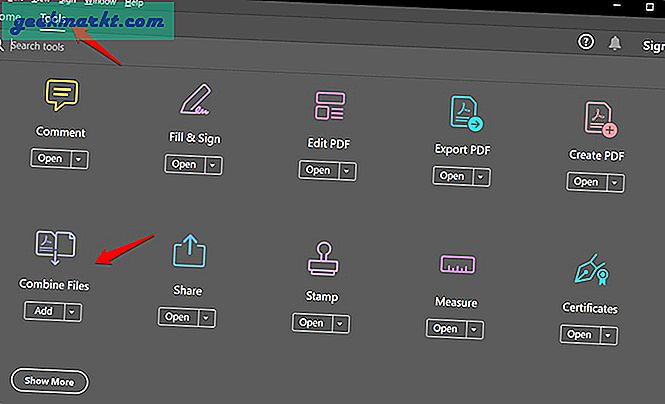
Öppna Acrobat Reader-appen på din dator så hittar du alla redigeringsfunktioner som finns under fliken Verktyg. Välj Kombinera filer för att välja filer i rätt ordning och följ instruktionerna på skärmen som är ganska enkla.
Adobe är bra och fungerar felfritt men dyrt, speciellt om du köper det bara för att kombinera PDF-filer. Låt oss titta på några kostnadsfria alternativ som är lika bra.
Proffstips: Ladda ner appen och börja den kostnadsfria testversionen om det är en engångs sak. Kom ihåg att säga upp prenumerationen ASAP när du är klar om du ombeds ange CC-uppgifter.
Ladda ner Adobe Acrobat DC Pro: Windows | macOS | Android | iOS
Läs också: Hur man tar bort vattenstämpel från PDF i tre enkla steg
2. PdfMerge (gratis)
PdfMerge är endast tillgängligt på Windows och gör det enkelt att bläddra igenom flera PDF-filer utan att behöva öppna och läsa dem separat. Exakt vad du ville ha och utan kostnad. Ett lättviktigt program som går smidigt men inte fungerar på någon annan plattform.
Du får vad du betalar för och detta äldre ordspråk gäller här. Förutom PDF-kombineringsfunktionen finns det inte mycket att prata om. En ganska enkel app utformad för att göra några uppgifter. På plussidan stöder den drag-n-drop-funktionalitet.
Ladda ner PdfMerge: Windows
Läs också: 7 bästa PDF Editor-appar för Android
3. Windows 10 Print Hack (Windows Trick)
Något jag slår vad om att du inte visste. Så här fungerar det. Resultaten kan variera men fungerade i mitt fall som en charm. Välj alla PDF-filer på din dator som du vill kombinera i en enda PDF-fil. Använd antingen musen eller tryck på Ctrl-tangenten för att göra det. Högerklicka på de valda filerna och klicka på Skriv ut. Du kan också använda tangentbordsgenvägen Ctrl + P. Det spelar ingen roll om du inte har en skrivare ansluten. Vi skriver faktiskt inte ut.
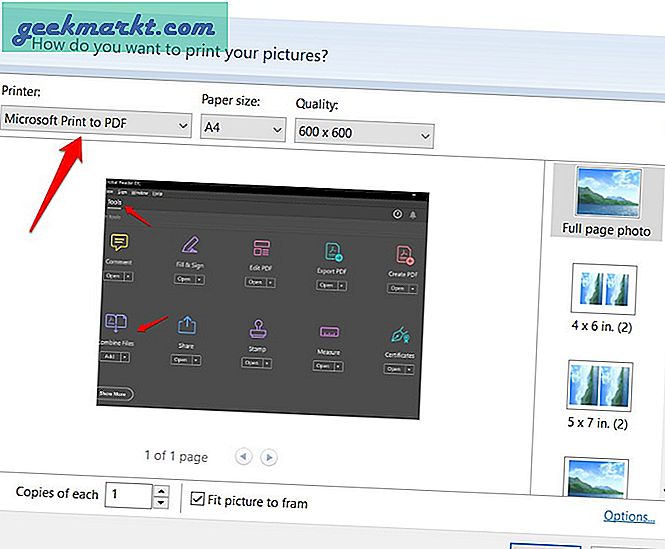
Välj alternativet Microsoft Print to PDF från rullgardinsmenyn i popup-menyn som följer och du kommer att bli ombedd att välja en plats för den nyligen kombinerade PDF-filen. I skärmdumpen ovan kommer du att märka att tricket också fungerar för bilder. Skapa en PDF med alla bilder. Hur coolt är inte det?
Läs också: 4 bästa PDF-annoterings- och markeringsappar för alla plattformar
4. PDFSam Basic (öppen källkod)
Det här är en gratis app med öppen källkod som du kan ladda ner och installera på din Windows-dator på nolltid. Det finns också en betald version, men du behöver inte den i den här guiden. Du kan kombinera, dela, rotera, mixa och till och med extrahera specifika sidor från PDF-filer i den fria versionen. Föreställ dig hur den betalade versionen skulle se ut.
Ladda ner PDFSam Basic: Windows
5. förhandsgranskning av macOS
Har du en Mac? Du kan dra samma trick i förhandsgranskning som du gjorde i Windows. Öppna bara en PDF-fil i förhandsgranskningsläge så ska du se alla sidor till vänster. Gå till Visa> Miniatyrer och välj den sida efter vilken du vill lägga till den andra PDF-filen. Låt oss säga att det är den sista sidan. Klicka nu på Redigera> Infoga> Sida från fil och välj alla PDF-filer som du vill kombinera. Klicka på Öppna och välj sedan Arkiv> Exportera som PDF för att spara den nyligen kombinerade PDF-filen.
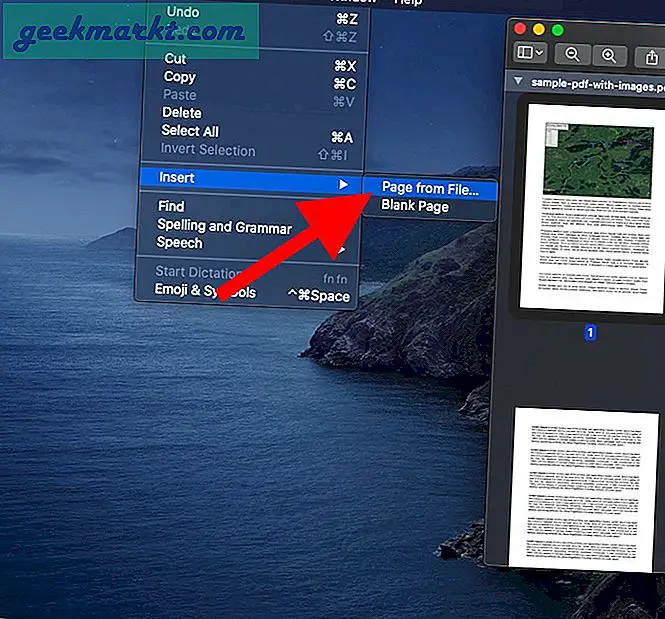
Läs också: 10 bästa PDF Reader-appar för Android-smartphones och surfplattor
Kombinera PDF-filer på din smartphone
1. PDF-verktyg (gratis)
Konstigt namn men det är det enda jag hatar om det. Allt annat är coolt. Den här appen kan enkelt kombinera flera PDF-filer till en offline på din telefon. PDF Utils har antagit en freemium-modell. Användargränssnittet är riktigt rent. Den fria versionen är dock ganska begränsad.
I den betalda versionen kan du också lägga till vattenstämplar, kryptera och lösenordsskydda, lägga till sidnummer, komprimera, kommentera och så mycket mer. Jag gillar att de har ett antal självstudier om hur man använder appen i appbeskrivningen i Play Store-listan. Det var tankeväckande. Kontrollera ovan för den som lär dig att kombinera PDF-filer.
Ladda ner PDF-verktyg: Android
Läs också: 6 bästa gratis PDF-redigerare utan vattenstämpel för alla plattformar
Packa upp: Kombinera flera PDF-filer till en offline
Det finns många andra PDF-redigerare som kan göra vad du vill, men dessa alternativ är mer än tillräckligt för de flesta av er. Vi har täckt både gratis och betalda appar för stationära datorer och smartphones inklusive några som fungerar på Apple-enheter. Välj en baserat på dina behov och vad du behöver göra med de aktuella PDF-filerna än att kombinera dem i en enda PDF-fil. Låt oss veta om vi saknar din favorit-PDF-fusionsapp.